以下内容(基于POWERBI 23年4月更新的最新版本)
实际业务中,日常报表一般都有一个较为规范的百分数缩位要求,如果统一要求保留一位小数,那么在有些时候,我们会面临被缩成0.0%的尴尬,例如原有的百分比为"0.02%",如果保留一位的话,powerbi会返回一个值为"0.0%"。
这时候如果我们可以自定义度量值的格式,在一定区间内的值,保留两位,其他的值保留一位,就可以解决问题了。
powerbi在4月更新中,正好更新了新的功能,可以帮我们快速解决这类问题,今天我们就来一起学习一下新的功能。
首先,导入我们今天的数据源。模拟销售表如下

计算度量值如下
产品销售金额 = CALCULATE(SUM('Sheet1'[销售金额])) 产品销售金额上月 = CALCULATE([产品销售金额],DATEADD('日期表'[Date],-1,MONTH)) 销售金额月环比 = DIVIDE([产品销售金额]-[产品销售金额上月],[产品销售金额上月]) 销售金额月环比(不设置格式) = DIVIDE([产品销售金额]-[产品销售金额上月],[产品销售金额上月])复制
格式度量值如下
格式度量值 SWITCH( TRUE(), AND([销售金额月环比] > -0.0005, [销售金额月环比] < 0.0005),"0.00%", "0.0%")复制
预览功能区,打开新功能。操作如下
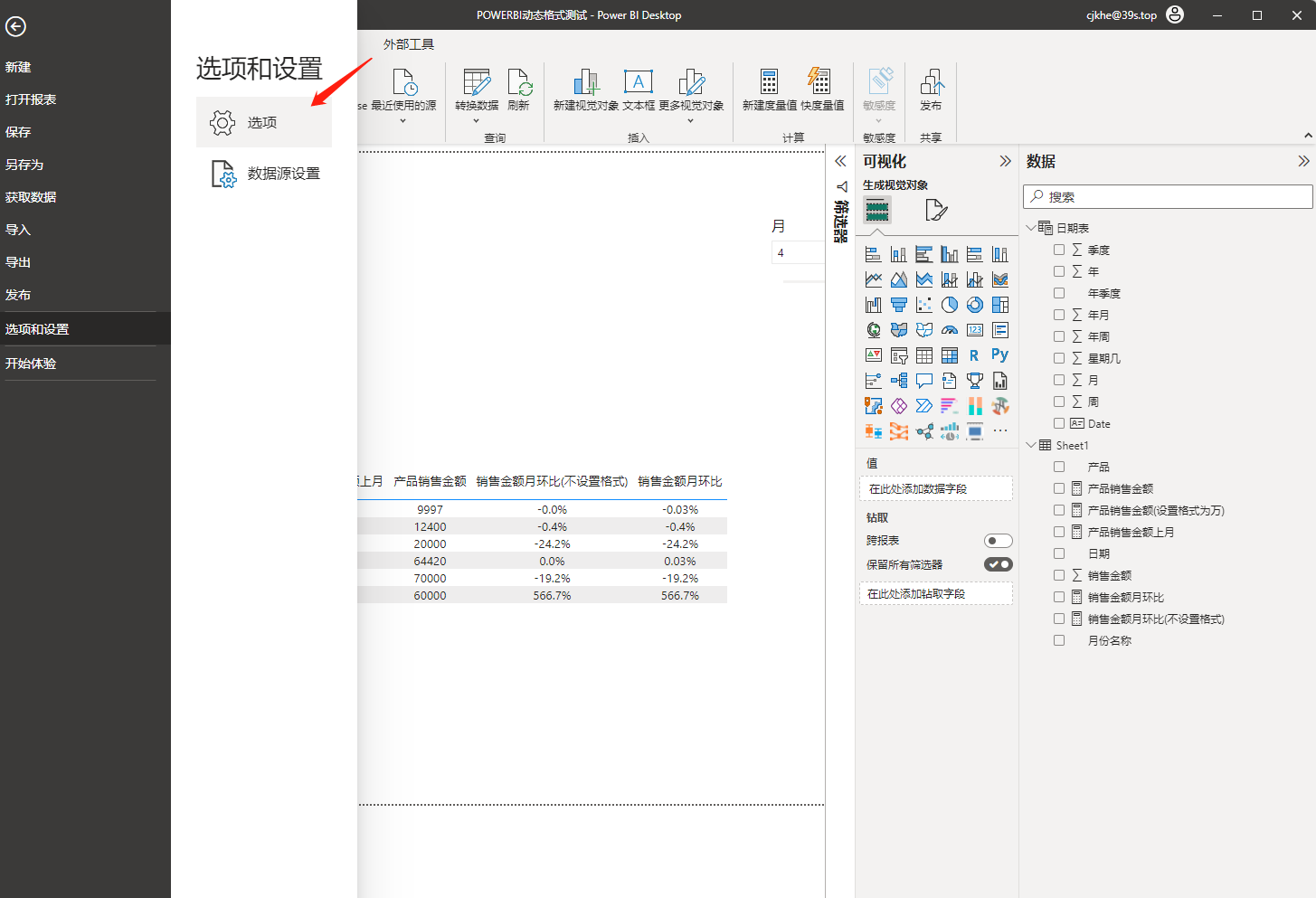
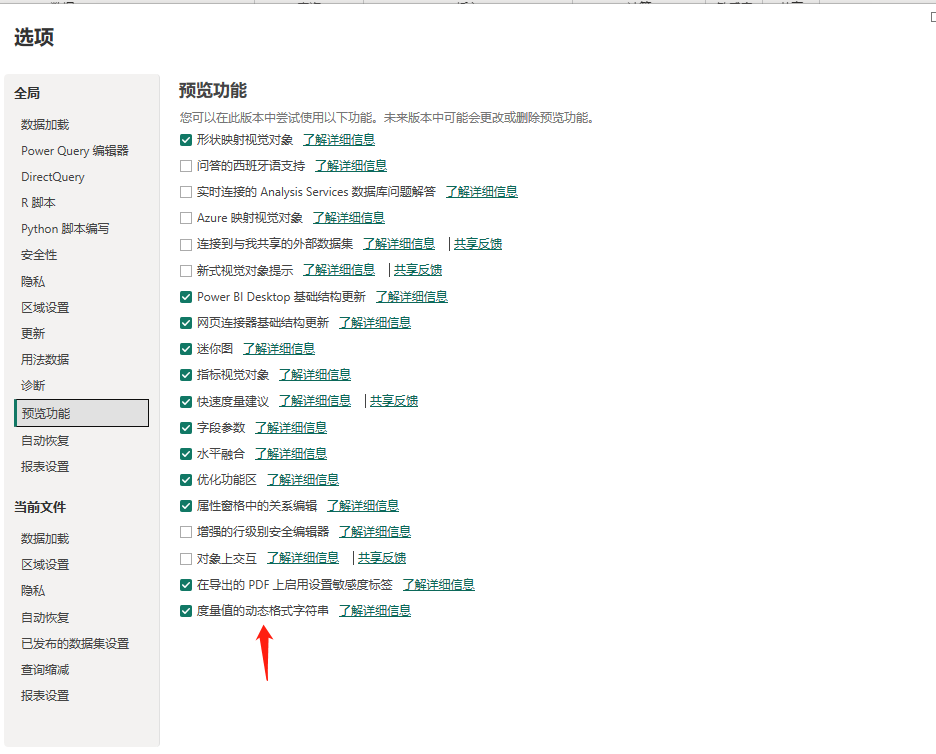
分别将度量值拉入计算区域,不设置格式的情况下,可以看到月环比被收位为"0.0"了。
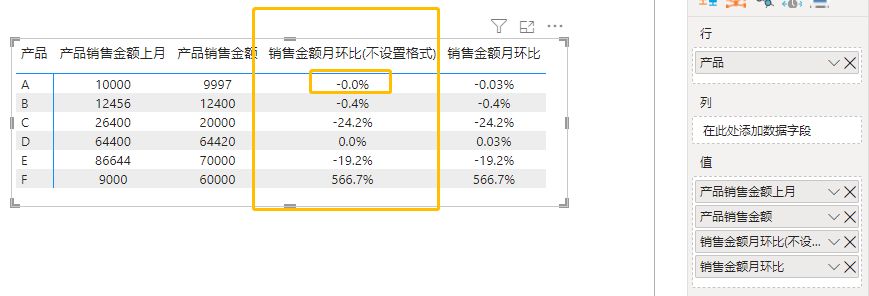
针对销售金额月环比设置格式
首先,点击对应度量值,然后选择度量值左侧的下拉框
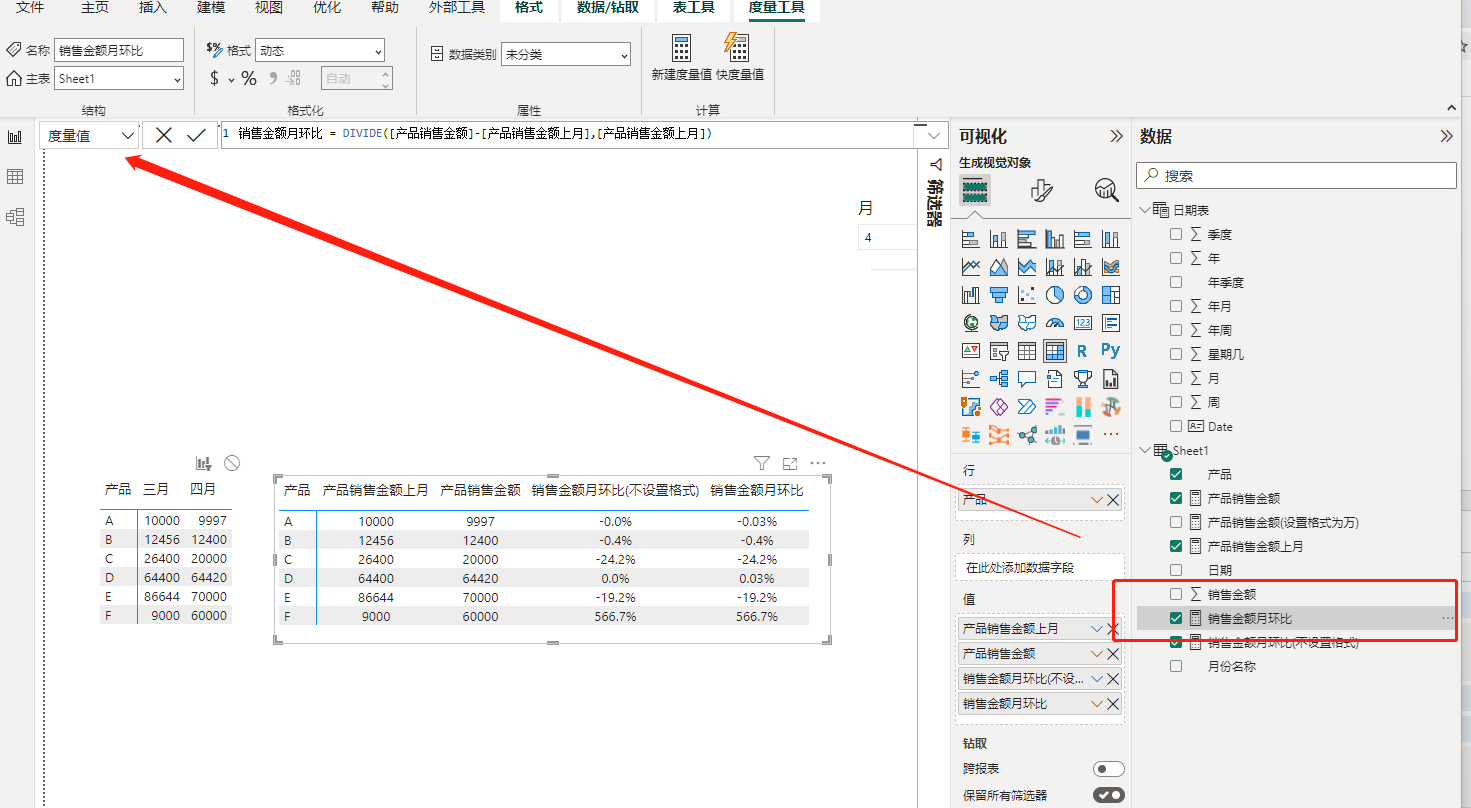
点击下拉框
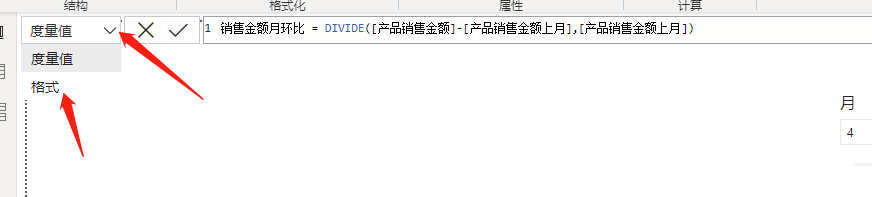
输入格式度量值,这里做了一次判定,因为是百分比,所以在-0.0005到0.0005这个区域的值,才会被bi收缩为0.0%,所以我们先判断一次,如果在这个区域,那么我们就保留两位小数。
否则就保留一位小数。

最后检查一下,已经符合我们的预期了。
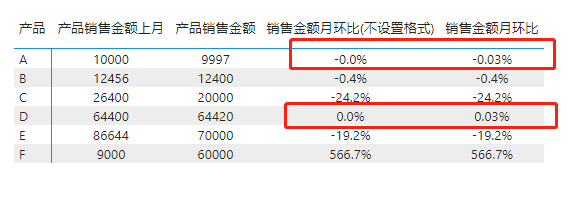
总结一下,动态度量值格式,可以在保留数字格式的情况下,允许我们去自定义显示格式,可以说非常强大,后续有新的应用也会分享。
我是simone,期待下次分享。